Kuinka näyttää Apple Watchin akun prosenttiosuus iPhonen näytöllä
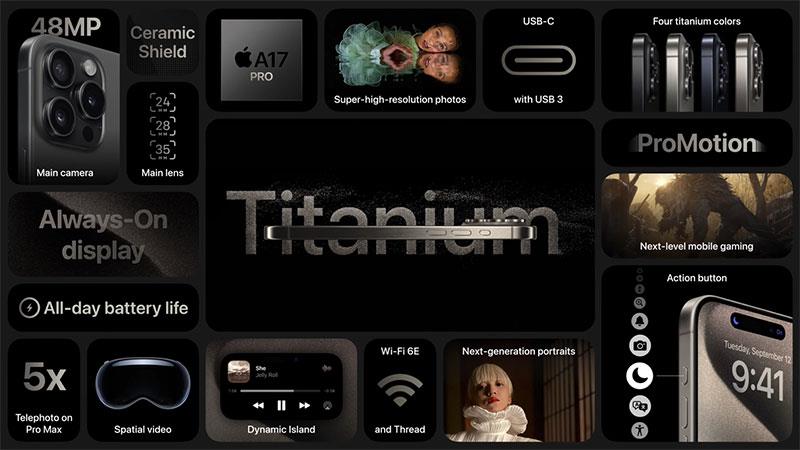
Nähdäksemme Apple Watchin akun prosenttiosuuden nopeasti suoraan iPhonessa, voimme lisätä sen lukitusnäytölle tai aloitusnäyttöön näyttöwidgetin kautta.
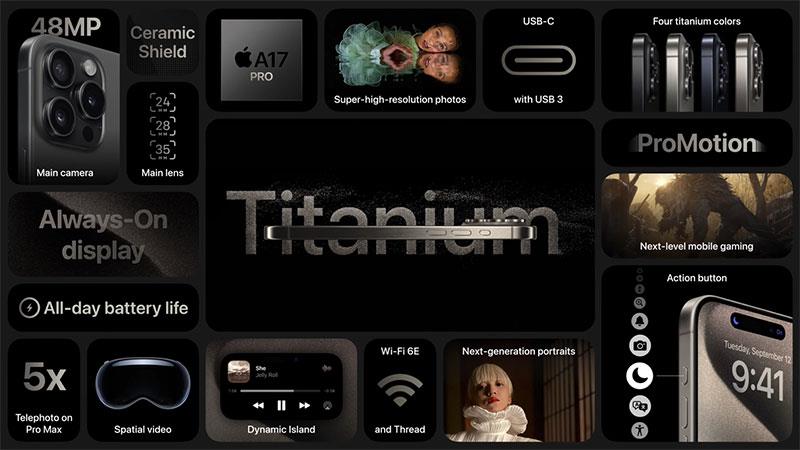
Nähdäksemme Apple Watchin akun prosenttiosuuden nopeasti suoraan iPhonessa, voimme lisätä sen lukitusnäytölle tai aloitusnäyttöön näyttöwidgetin kautta. Apple Watchin akkuprosenttiominaisuuden avulla tiedät heti, kuinka paljon Apple Watchin akkukapasiteettia on jäljellä ilman, että sinun tarvitsee katsella sitä suoraan laitteesta. Alla oleva artikkeli näyttää, kuinka voit näyttää Apple Watchin akun prosenttiosuuden iPhonessa.
Kuinka näyttää Apple Watchin akun prosenttiosuus iPhonen lukitusnäytössä
Vaihe 1:
Pidä lukitusnäyttöä painettuna , valitse Mukauta ja napsauta sitten Lukitusnäyttö muokataksesi lukitusnäyttöä.

Vaihe 2:
Napsauta Lisää widget ja valitse sitten näkyviin tulevasta luettelosta Paristot.

Vaihe 3:
Tämä aika näyttää Apple Watchin akun prosenttiosuuden . Vedämme Apple Watchin akkuprosentti-widgetin iPhonen lukitusnäyttöön.

Vaihe 4:
Napsauta akun prosenttiosuuden widgetiä, poista sitten automaattinen tila käytöstä ja napsauta Laitteet .

Napsauta sen Apple Watchin nimeä, johon muodostat yhteyden, jotta Apple Watchin akkuprosentti-widget tulee näkyviin iPhonen lukitusnäytölle.

Näyttää Apple Watchin akun prosenttiosuuden iPhonen aloitusnäytössä
Vaihe 1:
Paina pitkään iPhonen aloitusnäyttöä ja napauta sitten plus-kuvaketta oikeassa yläkulmassa. Napsauta seuraavaksi Batteries -apuohjelmaa .

Vaihe 2:
Näyttää myös joitain akkuwidget-skinejä, jotka voit lisätä työpöydällesi. Napsautamme akkuwidgetiä lisätäksesi sen iPhonen näyttöön. Napsauta lopuksi näytön ulkopuolella tallentaaksesi uudet muutokset.

Sound Check on pieni mutta varsin hyödyllinen ominaisuus iPhone-puhelimissa.
iPhonen Photos-sovelluksessa on muistiominaisuus, joka luo kokoelmia valokuvista ja videoista musiikin kanssa, kuten elokuva.
Apple Music on kasvanut poikkeuksellisen suureksi julkaisunsa jälkeen vuonna 2015. Se on tähän mennessä maailman toiseksi suurin maksullinen musiikin suoratoistoalusta Spotifyn jälkeen. Musiikkialbumien lisäksi Apple Music tarjoaa myös tuhansia musiikkivideoita, 24/7-radioasemia ja monia muita palveluita.
Jos haluat taustamusiikkia videoihisi tai tarkemmin sanottuna äänittää soivan kappaleen videon taustamusiikkina, on olemassa erittäin helppo ratkaisu.
Vaikka iPhonessa on sisäänrakennettu sääsovellus, se ei toisinaan tarjoa tarpeeksi yksityiskohtaisia tietoja. Jos haluat lisätä jotain, App Storessa on paljon vaihtoehtoja.
Albumeista olevien kuvien jakamisen lisäksi käyttäjät voivat lisätä valokuvia jaettuihin albumeihin iPhonessa. Voit lisätä kuvia automaattisesti jaettuihin albumeihin ilman, että sinun tarvitsee työskennellä albumista uudelleen.
On kaksi nopeampaa ja yksinkertaisempaa tapaa asettaa ajastin/ajastin Apple-laitteellesi.
App Storessa on tuhansia upeita sovelluksia, joita et ole vielä kokeillut. Yleisimmät hakutermit eivät välttämättä ole hyödyllisiä, jos haluat löytää ainutlaatuisia sovelluksia, eikä ole hauskaa aloittaa loputonta vierittämistä satunnaisten avainsanojen avulla.
Blur Video on sovellus, joka sumentaa kohtauksia tai mitä tahansa sisältöä, jonka haluat puhelimeesi, jotta voimme saada haluamamme kuvan.
Tämä artikkeli opastaa sinua asentamaan Google Chromen oletusselaimeksi iOS 14:ssä.









